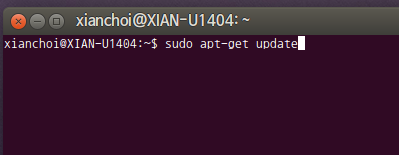ownCloud 8.1 업데이트
ownCloud가 6월 6일 메이저 업데이트로 인해 8.1 버전이 되었다. 굉장히 눈에 띄는 몇 가지 추가 기능이 있다.
다음은 ownCloud 홈페이지에 있는 체인지로그다. 밑줄과 진하게로 주목할만한 기능을 표시했다.
Version 8.1.0 July 6th 2015
- Much polishing, stability and performance improvements
- Encryption 2.0
- Updated Documents
- New Mount Options for External Storage
- Federated Cloud ID
- Integrated documentation
- LDAP Wizard Improvements
- Security Improvements
- App store improvements
- Release channels
- ownCloud API work: 190 new calls, 50 replaced
- Many small improvements
1. New Mount Options for External Storage (외부 저장소를 위한 마운트 옵션)
이건 정말 있으면 좋겠다고 자주 생각해오던 기능이다. 이제 ownCloud에 외부 저장소를 추가할 수 있게 되었다.
다양한 외부 저장소를 지원한다. 자기 서버의 저장소를 삼바나 로컬경로를 이용해 추가할 수 있고, 타인의 서버의 저장소를 FTP나 WebDAV를 이용해 추가할 수도 있다. 아니면 다른 ownCloud 주소와 계정을 이용해 추가할 수도 있다. 뿐만 아니라, Amazon, Dropbox, Google Drive와 같은 상용 클라우드 서비스를 외부 저장소로 추가할 수도 있다.

참고로 자신의 서버에 있는 폴더를 연결할 때, 로컬로 연결하게 되면 권한 문제로 복합해질 수 있다. ownCloud에서는 읽기만 가능하고 수정과 삭제가 안되었다. 권한으로 해결하려다 간단하게 SMB(삼바) 연결로 변경하여 해결했다. 별다른 권한 설정 없이 삼바 서버를 이용중이라면 매우 간편하다.
2. App store improvements (앱스토어 향상)
8.1 버전을 처음 쓴다면 앱스토어에 별 다른 감흥이 없겠지만, 이전 버전을 써오던 사람이 8.1 버전의 앱스토어를 들어가면 놀라움을 금치 못할 것이다. 원하는 앱을 원클릭으로 설치할 수 있게 굉장한 improvement가 있었다.
기본적으로는 ownCloud로부터 인증을 받은 앱을 설치할 수 있게 되있지만, 옵션을 눌러 [실험적인 앱 사용]을 체크하면 인증받지 않은 앱들도 모두 설치가 가능해진다.

그러나 어떤 앱이든지, 꼭 테스트 서버에서 테스트를 거친 후 사용하는 것을 추천한다.
3. Release channels (업데이트 채널)
이전에는 7.1.0에서 7.1.1이 릴리즈 되면 업데이트 하라는 메시지가 ownCloud 상단에 떴었다. 리비전 혹은 마이너 업데이트[ref]리비전은 0.0.1 단위로 올라가는 것을 말하고, 마이너 업데이트는 0.1 단위로 올라가는 것을 말하는 것 같다. 메이저 업데이트는 맨 앞의 번호가 올라가는 것이다.[/ref]마다 업데이트하라고 알림이 뜬 것이다.
그러나 이제는 어떤 주기로 업데이트 알림을 볼 것인가 선택할 수 있게 되었다. 네 가지를 선택할 수 있는데, 운영, 안정, 베타, 매일이다. 그리고 상위 버전으로 업데이트만 가능하고 하위 버전으로 내려올 수는 없다.

[안정]은 0.0.1 단위로 알림을 준다.
[베타]는 0.0.0.1 단위로 알림을 준다.
[매일]은 아마도 데일리빌드[ref]A daily build or nightly build is the practice of each day doing a software build of the latest version of a program. (출처: 영어 위키백과)[/ref]로 업데이트를 해주는 것 같다.
지금 최신 버전은 8.1.1.3 인데, 내 ownCloud 서버는 8.1.0 버전이다. 현재 업데이트 채널을 [운영]으로 해놨기 때문에 업데이트가 있다고 알림이 뜨지 않는다. 그러나 [안정]이나 [베타]로 놓게 되면 바로 알림이 뜬다.
별것 아닌 기능같지만, ownCloud 서버를 유지 보수하는데 있어서 꽤나 도움이 된다. 사소한 업데이트에도 알림이 뜨지 않는다는 것은 잦은 업데이트에 대한 스트레스도 감소시켜 준다.
4. 모바일 환경 개선
체인지로그 목록에는 없는 부분이다. 이것은 실제로 사용하기 때문에 알 수 있는 변화다. 8.0.x 버전에서는 링크로 공유된 파일이 모바일 디바이스에서 다운로드되지 않는 치명적인 버그가 존재했다. 아이폰에서는 정상이었으나 안드로이드폰에서는 동작하지 않았던 것으로 기억한다.
하지만 이번 업데이트에서 완전히 해결되었다. 다운로드 버튼을 누르면 정상적으로 다운로드가 된다. 모바일로 파일을 보내줄 때는 링크를 보내줄 수 없었던 불편함이 사라지게 되었다. 아마 이 버그는 8.0.x 버전에만 존재한 것으로 보인다. 7 버전을 쓸 때는 전혀 그런 일이 없었기 때문이다.
8.1 버전의 몇가지 주목할만한 기능에 대해서 알아봤다. ownCloud를 6버전일 때부터 쓰고 있지만 빌드 번호가 하나 하나 높아질 때마다 상용 클라우드 서비스 못지 않게 좋아지는 것을 경험한다. ownCloud 서버 뿐만 아니라 그 위에서 동작하는 여러가지 앱 또한 함께 좋아지고 있다. 이 모두가 앞으로의 ownCloud를 더욱 기대하게 만든다.